Tutorial: Como Recuperar Dados da Matriz RAID de um NAS WD My Cloud Mirror que Não Funciona
Neste artigo, mostraremos como recuperar dados de um RAID que não funciona NAS WD My Cloud Mirror.

- Passo 1. Verifique o dispositivo antes de executar o processo de restauração
- Passo 2. Como alterar o nível de RAID do WD My Cloud Mirror NAS
- Passo 3. Como recuperar dados de um WD My Cloud Mirror NAS RAID
- Conclusão
- Perguntas e respostas
- Comentários
Os NAS são dispositivos de armazenamento bastante populares devido à sua confiabilidade, flexibilidade e capacidade de fornecer acesso a arquivos de diferentes dispositivos e de qualquer lugar. No entanto, mesmo com os dispositivos mais confiáveis, podem ocorrer problemas que podem levar à perda de acesso aos seus dados.
O WD MyCloud Mirror NAS é um dispositivo conveniente e confiável para armazenar e compartilhar dados em uma rede local. Mesmo assim, não são descartadas situações em que o dispositivo falha e o acesso a arquivos importantes se torna impossível. Nesse caso, a tecnologia RAID não evita que você perca arquivos importantes.

⭐Cómo restaurar una matriz RAID de WD ShareSpace WDA4NC 40000⭐
Passo 1. Verifique o dispositivo antes de executar o processo de restauração
Em caso de problemas de armazenamento de rede, você precisa determinar a causa do mau funcionamento, talvez o cabo de alimentação esteja simplesmente danificado ou puxado.
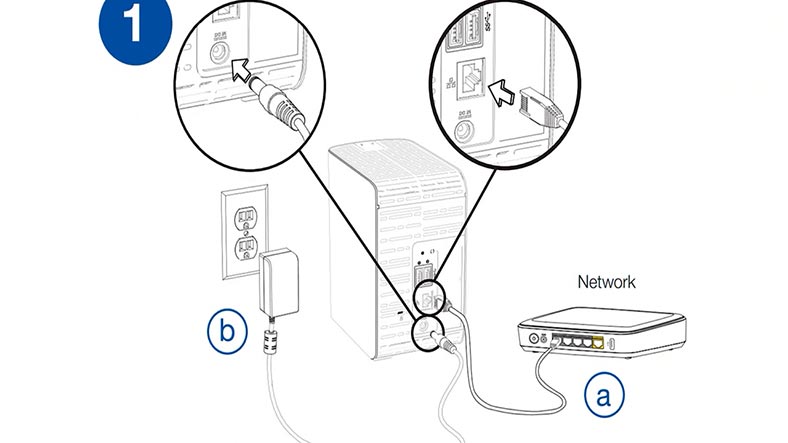
A primeira coisa a fazer é verificar todas as conexões. Certifique-se de que todos os cabos estejam conectados de forma segura e correta. Tente usar outros cabos e portas para eliminar possíveis problemas de conexão, verifique também o funcionamento da fonte de alimentação, pode ser a causa da falha.

Se os indicadores do dispositivo estiverem acesos, tente entrar na janela do gerenciador de dispositivos e reinicie-o, se não houver acesso ao dispositivo, reinicie o armazenamento usando o cabo de alimentação. Desconecte-o do conector e conecte-o novamente. Após a reinicialização, dê ao NAS algum tempo para iniciar e inicializar.
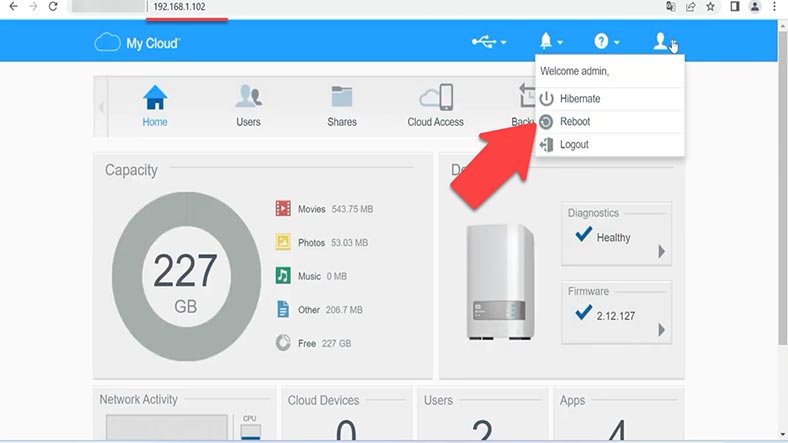
Se o NAS ainda não estiver respondendo, conecte-o a outro computador ou use uma interface de rede diferente. Isso ajudará a eliminar possíveis problemas com seu computador ou rede.

Além disso, você deve entender que ao tentar recuperar dados de um NAS que não está funcionando, sempre existe o risco de perda de informações. Portanto, é importante fazer backup de seus dados regularmente para evitar a perda de informações em caso de falha de hardware.
Quando o NAS falha, a unidade de rede fica inacessível, o que pode causar sérios problemas. Todos os arquivos que foram armazenados anteriormente em discos tornam-se inacessíveis aos usuários. Isso pode ser desastroso, especialmente se essas unidades contiverem dados importantes, incluindo arquivos pessoais, fotos, vídeos ou documentos.
Embora os arquivos sejam deixados fisicamente nas unidades, eles não podem ser recuperados quando conectados diretamente a um computador. Isso ocorre porque os dados nas unidades NAS geralmente são organizados em um formato especial que um computador normal não consegue entender. Além disso, diferentes métodos de configuração de RAID podem ser usados em discos, o que complica o processo de extração de dados. Nesses casos, é necessário um software especializado para recuperar o acesso aos arquivos.
Passo 2. Como alterar o nível de RAID do WD My Cloud Mirror NAS
Antes de prosseguir com a recuperação usando programas de terceiros, para uma compreensão geral da tecnologia de construção de RAID, vejamos como alterar seu tipo em um determinado armazenamento.
Entre na interface de gerenciamento do NAS. Para fazer isso, abra um navegador da Web e digite o endereço IP do seu NAS na barra de endereços. Digite suas credenciais (login e senha).
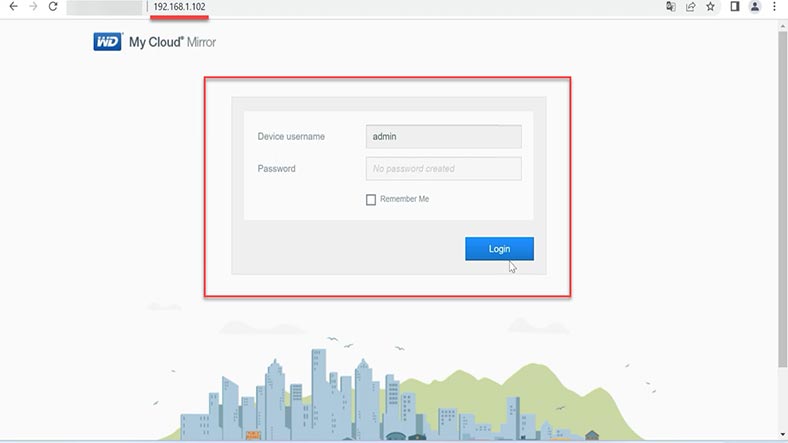
Abra a seção – Storage – RAID.
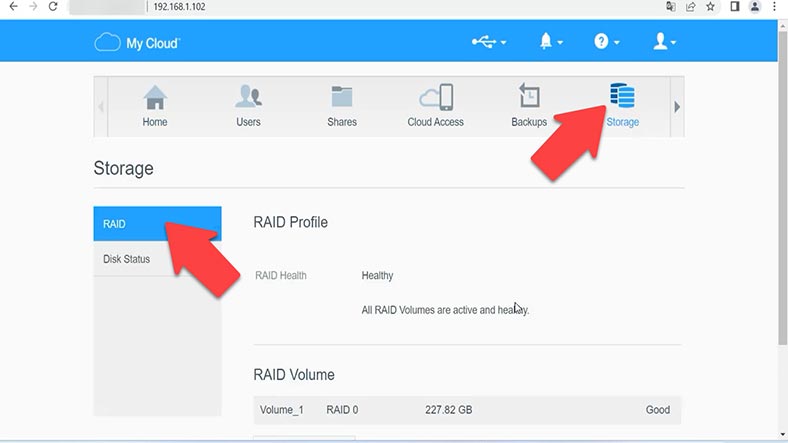
Em seguida, clique no botão – Alterar modo RAID, como resultado, uma janela de aviso será exibida, para continuar, clique em – OK.
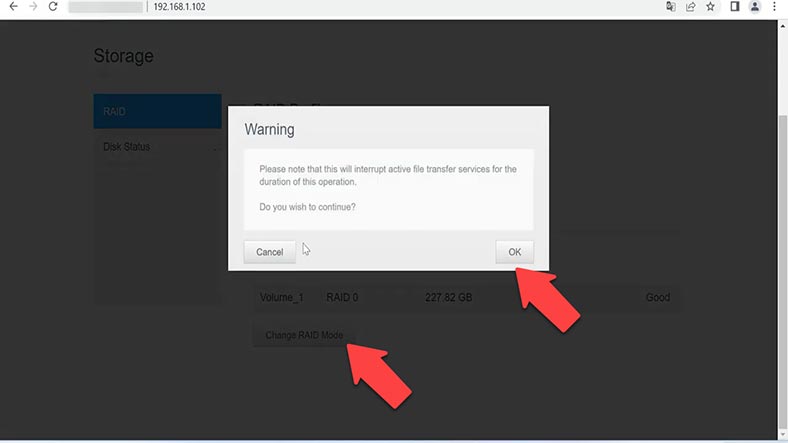
Este NAS oferece os seguintes níveis de RAID para escolher: jbod, spanning, RAID 0 e RAID 1. A matriz RAID é configurada durante a configuração inicial do NAS. Selecione o tipo de RAID, defina a caixa de seleção desejada e clique em Avançar.
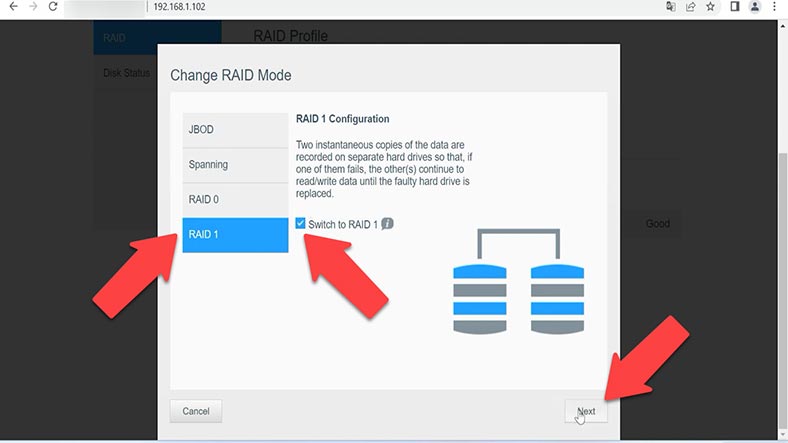
Na próxima etapa, aguarde a conclusão da verificação do disco e clique em Avançar novamente. Esta operação apagará todas as informações que foram armazenadas nos discos. Nesse caso, você perderá todos os dados armazenados na matriz de disco anterior.
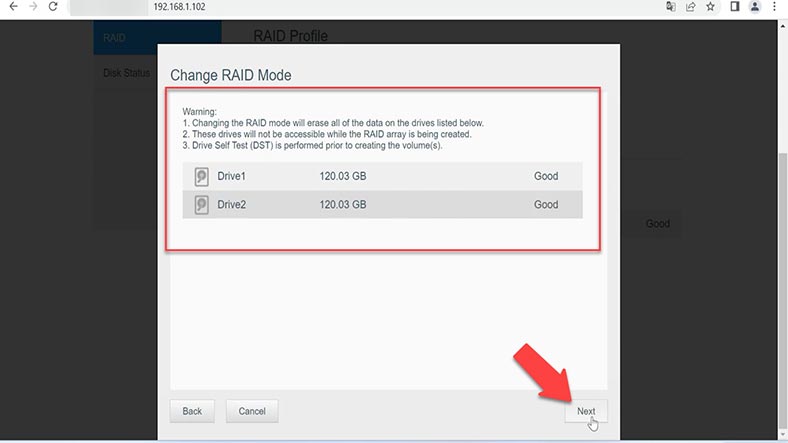
Verifique as opções e clique em – Avançar e Concluir para concluir.
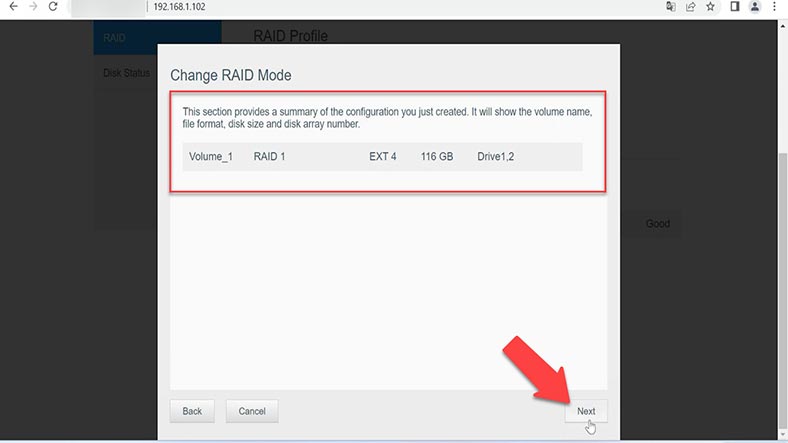
Aguarde a conclusão da reconstrução. Após a inicialização e formatação, o NAS estará online.
Passo 3. Como recuperar dados de um WD My Cloud Mirror NAS RAID
Se não foi possível ou não existe essa possibilidade de restaurar o NAS, use um programa especializado para recuperar dados de um NAS – Hetman RAID Recovery.
| Passo | Descrição | Ações |
|---|---|---|
| 1 | Identificação do tipo de RAID | Determine qual tipo de RAID foi usado no seu NAS (RAID 0, RAID 1, RAID 5, etc.). Isso ajudará a decidir os próximos passos. |
| 2 | Desconectar o NAS e remover os discos rígidos | Desligue o NAS, remova cuidadosamente os discos rígidos e prepare-os para conexão a outro dispositivo ou computador. |
| 3 | Conectando os discos ao computador | Use um adaptador especial ou conecte os discos diretamente ao computador usando uma interface SATA ou USB. |
| 4 | Usando software de recuperação de RAID | Execute um software de recuperação de RAID, como Hetman RAID Recovery, R-Studio, UFS Explorer ou outras ferramentas que suportam a recuperação de RAID. |
| 5 | Verificação e recuperação de dados | Verifique os discos e recupere os dados. Salve os arquivos recuperados em outro dispositivo de armazenamento ou computador. |
| 6 | Verificando a integridade dos dados | Certifique-se de que todos os arquivos importantes foram recuperados e sua integridade está intacta. Verifique cada arquivo antes da cópia final. |
Com Hetman RAID Recovery, você pode digitalizar discos rígidos de armazenamento com falha e recuperar arquivos perdidos. O programa oferece suporte a vários níveis de RAID e sistemas de arquivos, tornando-o uma solução completa para recuperação de dados de vários modelos de NAS.
Ajuda em caso de avaria, falha de hardware, formatação e corrupção do sistema de ficheiros do NAS. O utilitário realiza uma análise profunda do espaço em disco e recupera dados mesmo em casos difíceis.
Tem uma interface intuitiva que permite até mesmo usuários inexperientes navegar facilmente e realizar as operações de recuperação de dados necessárias.
Para aceder aos discos, deve removê-los do dispositivo NAS e ligá-los diretamente a um computador Windows.

No caso de RAID 0 e RAID 1, o sistema operacional não é capaz de exibir o conteúdo das unidades, no gerenciamento de disco elas aparecerão como não reconhecidas ou obterão um status RAW.

Se no gerenciamento de disco, o sistema operacional do seu computador solicitar que você os inicialize ou formate, não faça isso, pois isso pode substituir completamente os dados e a recuperação será difícil.
Baixe e instale o Hetman RAID Recovery em seu computador. Quando iniciado, o programa verificará automaticamente as unidades conectadas ao seu computador e montará um RAID corrompido a partir delas. A matriz RAID recém-montada será exibida na janela principal do programa.
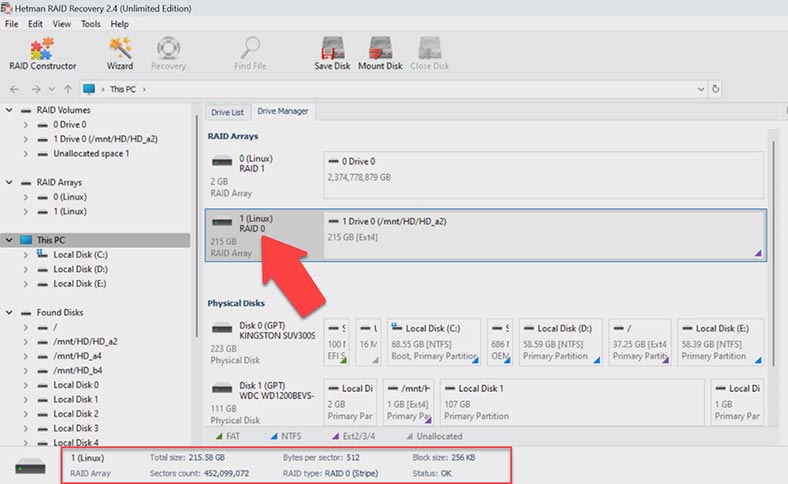
Para encontrar os arquivos necessários, clique com o botão direito do mouse na seção e clique em “Abrir”. Em seguida, selecione o tipo de análise: Verificação rápida ou Análise completa. Para a maioria das situações simples é suficiente realizar “Quick Scan”, este tipo de análise levará menos tempo. Se o programa não encontrou os arquivos necessários, execute “Análise completa”.
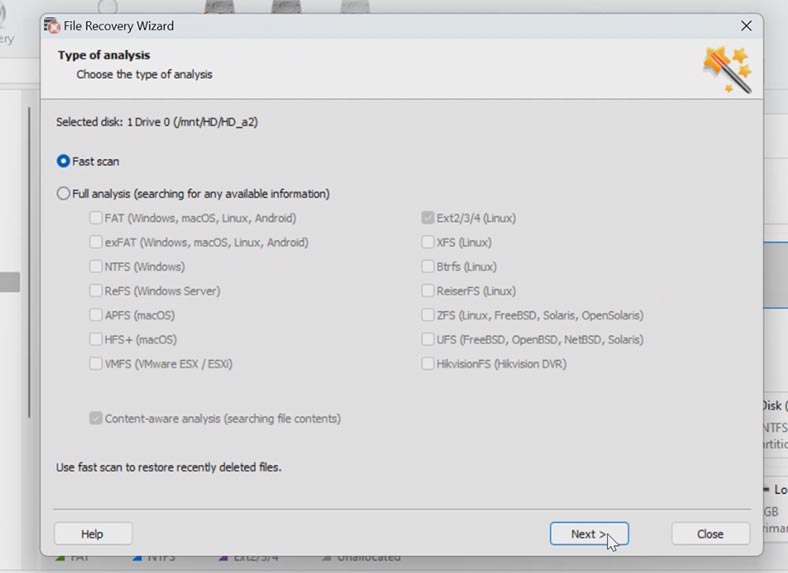
Retorne à janela principal do programa, clique com o botão direito do mouse no disco e selecione – “Reanalisar”, “Análise completa”, especifique o sistema de arquivos e pressione “Avançar”.
O programa salva toda a estrutura de arquivos e pastas, facilitando a localização dos arquivos necessários. Abra a pasta onde os arquivos que você deseja retornar foram armazenados. Você pode visualizar os arquivos excluídos clicando neles, você verá o conteúdo. Os arquivos que foram excluídos anteriormente são marcados com uma cruz vermelha. O programa ajudará a recuperar dados excluídos acidentalmente. Selecione todos os dados que deseja retornar e clique no botão – Restaurar.
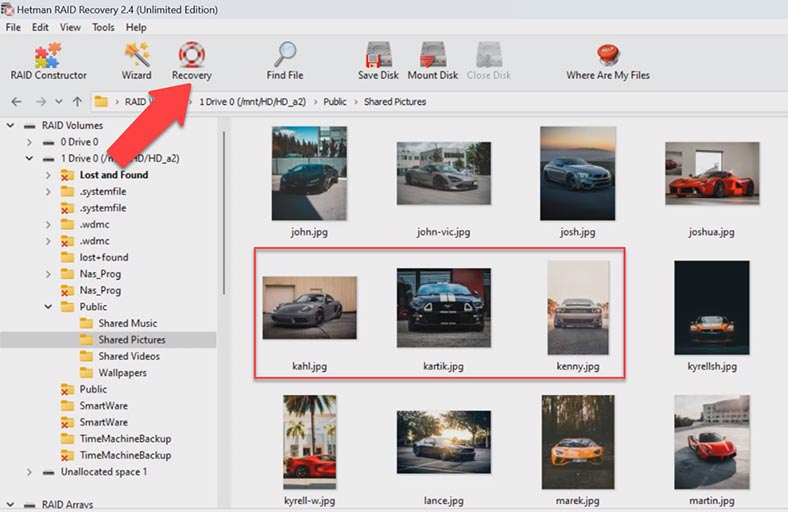
Especifique o local onde salvar os arquivos, unidade e pasta e clique novamente – Restaurar. Certifique-se de que é uma unidade ou computador diferente para evitar a substituição dos dados originais. Após a conclusão, todos os arquivos estarão na pasta especificada anteriormente.
O programa é capaz de recuperar dados de qualquer um dos níveis de RAID suportados pelo dispositivo, a recuperação está disponível em RAID 1 e RAID 0. Da mesma forma, você pode recuperar dados de configurações Jbod e Span.
Conclusão
Assim, revisamos em detalhes as etapas sobre como recuperar dados perdidos de uma matriz RAID em caso de falha de armazenamento NAS. Esperamos que nosso artigo tenha ajudado você a entender como recuperar dados se o WD MyCloud Mirror quebrar. E lembre-se de que o backup regular de dados é a melhor prática para evitar a perda de informações.




